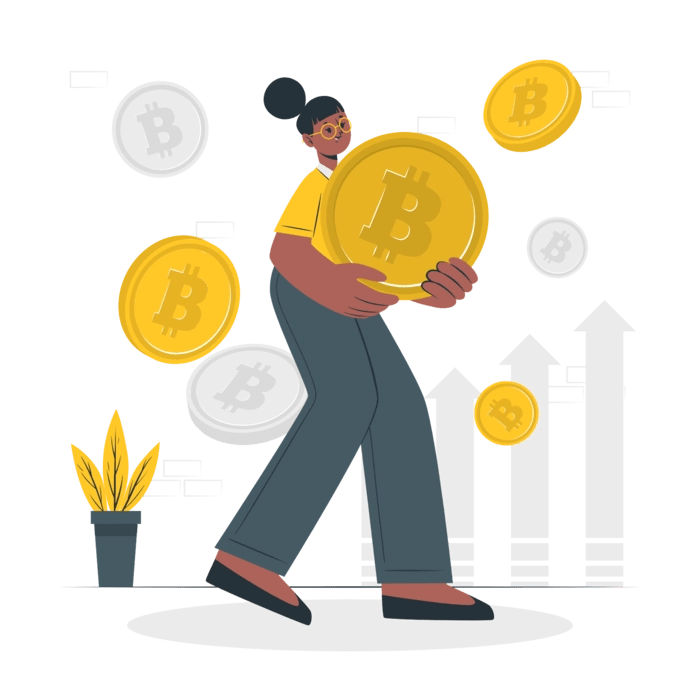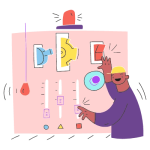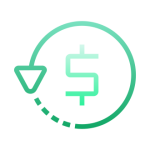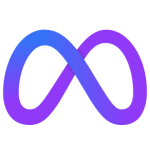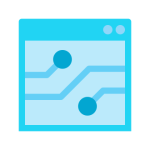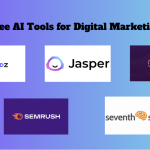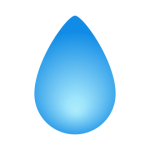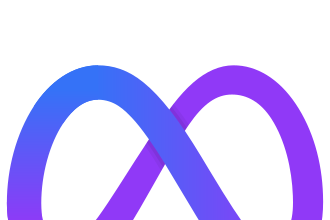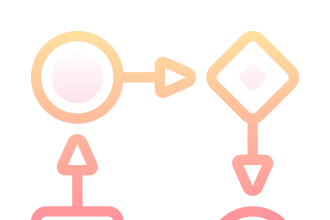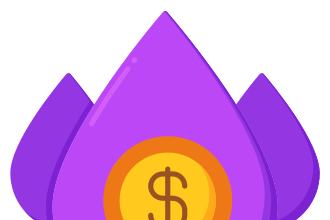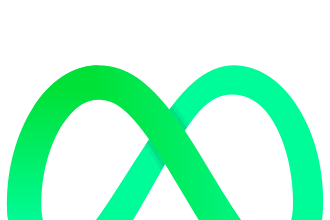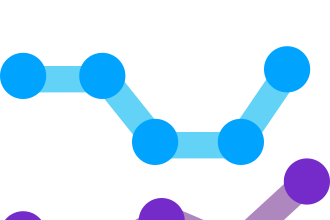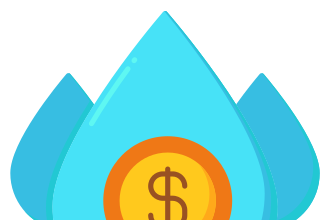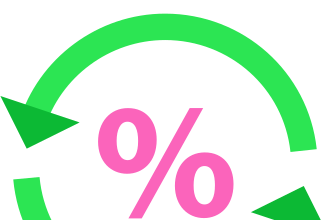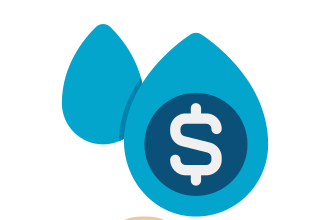Binance is de belangrijkste cryptocurrency-uitwisseling op basis van verkeer, liquiditeit en handelsvolumes.
Als je cryptocurrencies wilt kopen, is Binance de ultieme uitwisseling met meer dan 380 munten.
Dit omvat Bitcoin, Ethereum, Cardano, Binance Coin en vele anderen.
Met een spothandelskosten van 0,1%Binance heeft een van de laagste handelskosten in de industrie.
Voordat je cryptocurrencies kunt kopen op Binance, moet je een account aanmaken.
U moet echter zijn minstens 18 jaar oud om een account aan te maken.
Tijdens het registratieproces moet u uw identiteit verifiëren.
Dit wordt ook wel het KYC-proces (Know Your Customer) genoemd.
In deze handleiding leert u hoe u een Binance-account maakt en het KYC-proces (Know Your Customer) voltooit, zodat u cryptocurrencies kunt kopen.
Hoe maak je een Binance-account aan?
Om een Binance-account aan te maken, moet je naar de registratiepagina gaan en je e-mailadres verifiëren.
Nadat u uw e-mailadres heeft geverifieerd, moet u de basis- en tussentijdse verificatie voltooien.
Dan kun je cryptocurrencies kopen op de beurs door een betaalmethode te selecteren.
Verschillende landen hebben verschillende betaalmethoden.
Als u EUR gebruikt, kunt u betalen met uw kassaldo of met een kaart.
Als u echter met uw kassaldo wilt betalen, moet u eerst een fiat-valuta storten.
Als u daarentegen met een kaart betaalt, moet u uw creditcard- of bankpasgegevens invoeren.
Voor het maken van een Binance-account moet u: Verifieer uw identiteit.
Het proces staat bekend als de KYC (ken uw klant) werkwijze.
De basisverificatie vereist dat u uw gegevens invoert, zoals uw geboortedatum en adres.
Aan de andere kant vereist de tussentijdse verificatie dat je je identiteitsbewijs en een portretfoto van jezelf uploadt.
Zo maak je een Binance-account aan:
- Download de Binance-app
- Navigeer naar de registratiepagina
- Maak een Binance-account aan en verifieer je e-mailadres
- Start de basisverificatie
- Voltooi de basisverificatie
- Start de tussentijdse verificatie
- Voltooi de tussentijdse verificatie
- Begin crypto te kopen
1. Download de Binance-app
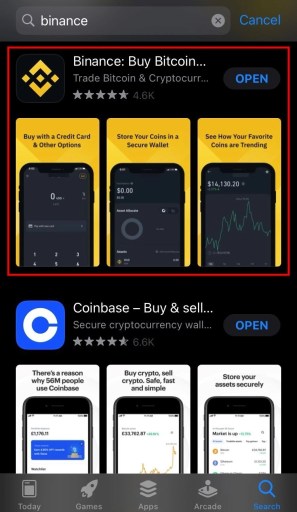
Ga hier aan de slag op Binance: https://www.binance.com/en/register?ref=73583477 of gebruik “73583477” als de verwijzingscode.
Allereerst moet je de Binance-app downloaden.
Je kunt ook de desktopversie van Binance gebruiken.
In deze handleiding gebruiken we in plaats daarvan de Binance-app.
Om de Binance-app te downloaden, moet je eerst naar de App Winkel of Google Play Store.
Zoek vervolgens naar “Binance” met behulp van de zoekbalk.
Zodra je de Binance-app hebt gevonden, tik op “Installeren” om het te installeren.
2. Navigeer naar de registratiepagina
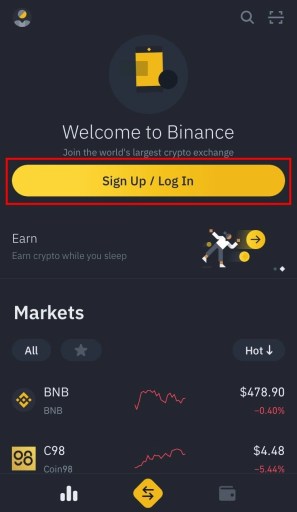
Nadat je de Binance-app hebt gedownload, open je deze.
Als u de gebruikt desktopversie van Binancegebruik deze verwijzingslink om u te registreren voor een account: https://www.binance.com/en/register?ref=73583477.
In de Binance-app zie je een knop “Aanmelden / inloggen”.
Tik op de knop “Aanmelden / Inloggen” om naar de inlogpagina van Binance te gaan.
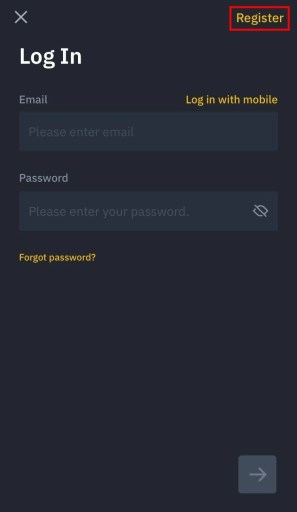
Nadat je op de knop “Aanmelden / Inloggen” hebt getikt, kom je op de inlogpagina van Binance.
Op de inlogpagina van Binance zie je een link ‘Registreren’.
Tik op de link “Registreren” om een Binance-account aan te maken.
3. Maak een Binance-account aan en verifieer je e-mailadres
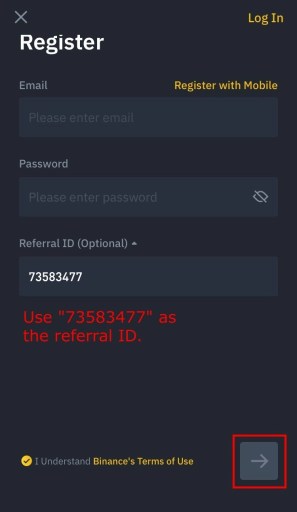
Gebruik ‘73583477’ als verwijzings-ID.
Nadat je op “Registreren” hebt getikt, beland je op de registratiepagina van Binance.
Op de registratiepagina ziet u drie velden.
Dit omvat “E-mail”, “Wachtwoord” en “Verwijzings-ID”.
Voer eerst uw e-mailadres in het veld “E-mail” in.
Maak vervolgens een wachtwoord aan door het in het veld “Wachtwoord” in te voeren.
Tik vervolgens op de kop “Verwijzings-ID” om deze uit te vouwen.
Gebruik “73583477” als verwijzings-ID.
Tik ten slotte op het pijlpictogram om door te gaan naar de volgende stap.
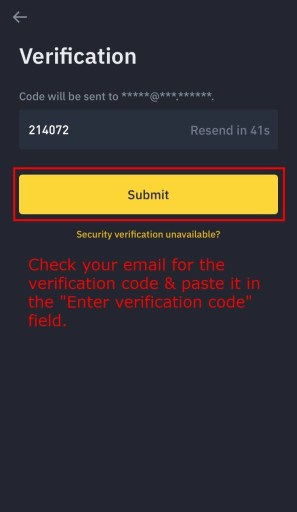
Nadat je op het pijlpictogram hebt getikt, kom je op de pagina ‘Verificatie’.
In deze stap moet u uw e-mailadres verifiëren.
Er wordt een verificatiecode verzonden naar het e-mailadres dat u in de vorige stap heeft ingevoerd.
De code komt meestal binnen 5 minuten of minder aan.
Controleer je e-mail voor de verificatiecode en kopieer het.
Plak vervolgens de verificatiecode in het veld “E-mailverificatiecode”.
Als je de code niet hebt ontvangen, controleer dan zeker je ongewenste e-mail of spammail.
Als je het nog steeds niet kunt vinden in je ongewenste of spammail, kun je de code na 60 seconden opnieuw verzenden.
Nadat u de verificatiecode in het veld ‘E-mailverificatiecode’ heeft geplakt, tik op “Verzenden”.
4. Start de basisverificatie
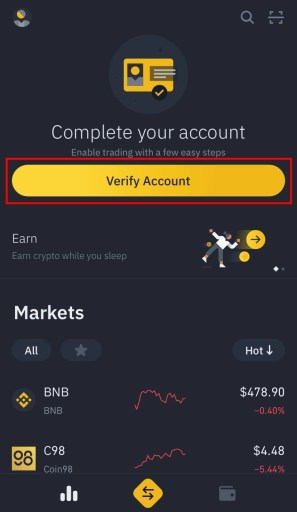
Als je de juiste verificatiecode hebt ingevoerd, is je e-mailadres succesvol geverifieerd.
Nadat je je e-mailadres hebt geverifieerd, kom je op de startpagina van de Binance-app.
Op de startpagina ziet u een knop ‘Account verifiëren’.
Voordat u cryptocurrencies op Binance kunt kopen, moet u uw account verifiëren.
Tik op “Account verifiëren” om uw account te verifiëren.
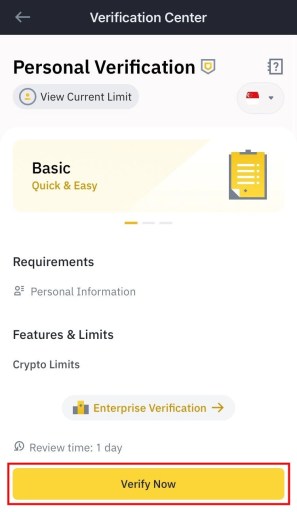
Nadat je op ‘Account verifiëren’ hebt getikt, kom je op de pagina ‘Persoonlijke verificatie’.
Op de pagina ziet u een banner.
Zorg ervoor dat de “Basis” banner is geselecteerd.
Tik vervolgens op “Nu verifiëren” om de basisverificatie te starten.
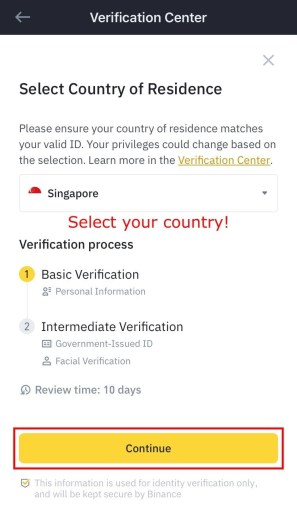
Nadat u op ‘Nu verifiëren’ heeft getikt, komt u op de pagina ‘Selecteer land van verblijf’.
Ten eerste, selecteer uw land van verblijf met behulp van de vervolgkeuzelijst.
Zorg ervoor dat uw land van verblijf overeenkomt met uw identiteitsbewijs.
Tik vervolgens op “Doorgaan” om door te gaan naar de volgende stap.
5. Voltooi de basisverificatie
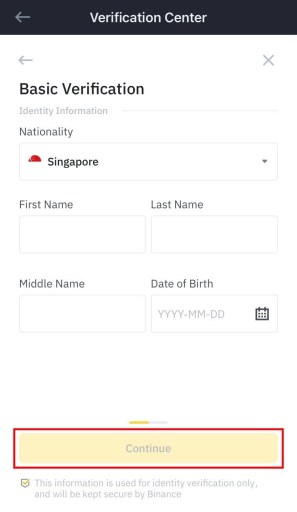
Nadat je op ‘Doorgaan’ hebt getikt, kom je op de pagina ‘Identiteitsgegevens’ terecht.
Op de pagina moet u: uw gegevens verstrekken.
Selecteer eerst uw nationaliteit met behulp van de vervolgkeuzelijst “Nationaliteit”.
Voer vervolgens uw voornaam, achternaam en middelste naam in.
Voer tot slot uw geboortedatum in het veld “Geboortedatum” in en tik op “Doorgaan”.
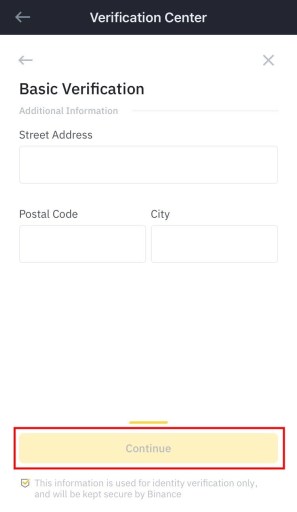
Nadat je op ‘Doorgaan’ hebt getikt, kom je op de pagina ‘Aanvullende informatie’.
Op deze pagina moet u: uw woonplaats binnenkomen.
Voer eerst uw straatadres in het veld “Straatadres” in.
Voer vervolgens uw postcode in het veld “Postcode” in.
Voer ten slotte uw stad in het veld “Stad” in en tik op “Doorgaan”.
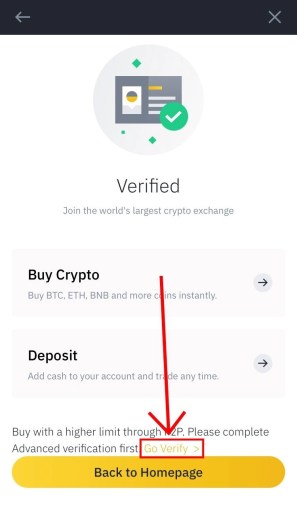
Nadat u op “Doorgaan” heeft getikt, komt u op de pagina “Geverifieerd”.
Dit betekent dat je de basisverificatie op Binance met succes hebt voltooid.
De volgende stap is om het tussentijdse verificatieproces te starten.
Door het tussentijdse verificatieproces te voltooien, kunt u cryptocurrencies met een hogere limiet kopen via P2P.
Tik op “Ga verifiëren>” om het tussentijdse verificatieproces te starten.
6. Start de tussentijdse verificatie
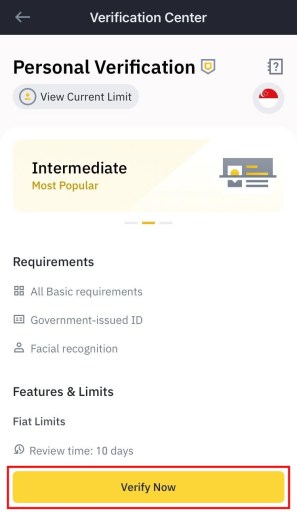
Nadat je op ‘Ga naar Verifiëren >’ hebt getikt, kom je op de pagina ‘Persoonlijke verificatie’.
Op de pagina ziet u een banner.
Zorg ervoor dat de “Gemiddelde” banner is geselecteerd.
Tik vervolgens op “Nu verifiëren” om de tussentijdse verificatie te starten.
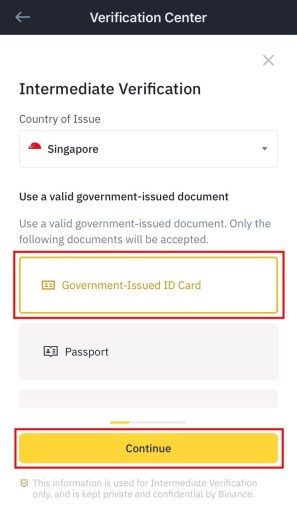
Nadat u op “Nu verifiëren” heeft getikt, moet u uw identiteit verifiëren met een geldig door de overheid uitgegeven document.
Selecteer de optie “Door de overheid uitgegeven identiteitskaart” om uw identiteitsbewijs te gebruiken om uw identiteit te verifiëren.
Tik vervolgens op “Doorgaan” om door te gaan met het uploaden van uw ID.
7. Voltooi de tussentijdse verificatie
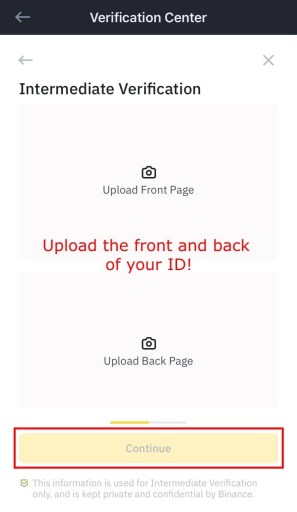
Als u de optie “Door de overheid afgegeven identiteitskaart” hebt geselecteerd, moet u: upload de voor- en achterkant van uw ID.
U kunt een voor- en achterfoto van uw identiteitsbewijs maken of bestaande foto’s ervan gebruiken.
Als je geen bestaande voor- en achterfoto van je identiteitsbewijs hebt, moet je er een foto van maken.
Tik eerst op “Upload Front Page” en maak een foto op de voorkant van uw ID.
Tik vervolgens op “Upload Back Page” en maak een foto op de achterkant van uw ID.
Tik ten slotte op “Doorgaan” om door te gaan naar de volgende stap.
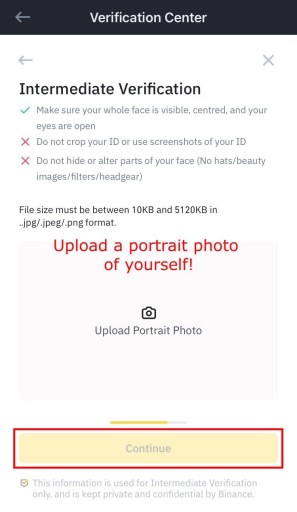
Nu je je identiteitsbewijs hebt geüpload, moet je een portretfoto van jezelf uploaden.
Dit maakt deel uit van het tussentijdse verificatieproces op Binance.
Tik eerst op “Portretfoto uploaden” en upload een portretfoto van jezelf.
Als je geen bestaande portretfoto van jezelf hebt, kun je er ter plekke een maken.
Nadat je een portretfoto van jezelf hebt geüpload, tik je op “Doorgaan”.
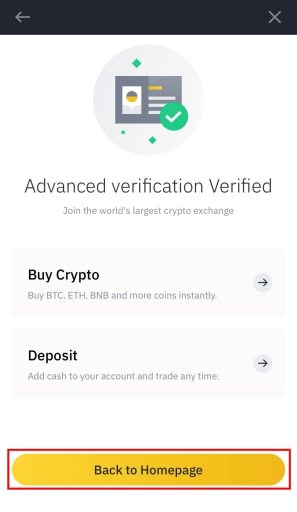
Nadat u op ‘Doorgaan’ heeft getikt, komt u op de pagina ‘Geavanceerde verificatie geverifieerd’.
Dit betekent dat je het geavanceerde verificatieproces op Binance met succes hebt voltooid.
Nu kunt u cryptocurrencies met een hogere limiet kopen via P2P.
Tik op “Terug naar startpagina” om naar de startpagina van Binance te gaan.
8. Begin met het kopen van crypto
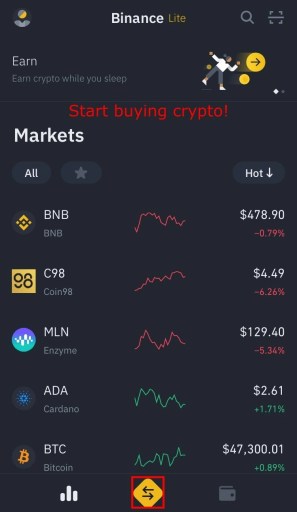
Nu je het basis- en tussentijdse verificatieproces hebt voltooid, kun je cryptocurrencies kopen op Binance.
Om dit te doen, tik op het omgekeerde pictogram op de onderste navigatiebalk.
Tik vervolgens op “Kopen” en selecteer de cryptocurrency die u wilt kopen.
Kies vervolgens het bedrag waarvoor u de cryptocurrency wilt kopen en selecteer de betaalmethode die u wilt gebruiken.
Als u de methode “Betalen met kaart” gebruikt, voert u eenvoudig uw kaartgegevens in om de cryptocurrency te kopen.
Je hebt met succes geleerd hoe je een Binance-account op mobiel/pc kunt maken.
Conclusie
Het aanmaken van een Binance-account is een behoorlijk ingewikkeld proces omdat je je identiteit moet verifiëren.
Wanneer u een account aanmaakt, heeft u de mogelijkheid om het verifiëren van uw identiteit over te slaan.
Echter, jij kan geen cryptocurrencies kopen als u uw identiteit niet verifieert.
Zoals vermeld in de gids, zijn er een aantal verificatieprocessen, waaronder het basisverificatieproces en het tussentijdse verificatieproces.
Om cryptocurrencies te kopen, moet u het basisverificatieproces voltooien.
Om cryptocurrencies met een hogere limiet te kopen via P2P, moet u het tussentijdse verificatieproces voltooien.
Daarom wordt het ten zeerste aanbevolen dat u voltooi beide verificatieprocessen zodat je minder beperkingen hebt op Binance.
Verder lezen
Beste Binance-verwijzings-ID-code in 2021
Hoe u uw Binance-account kunt verifiëren
Hoe lang duurt een opname van Binance?